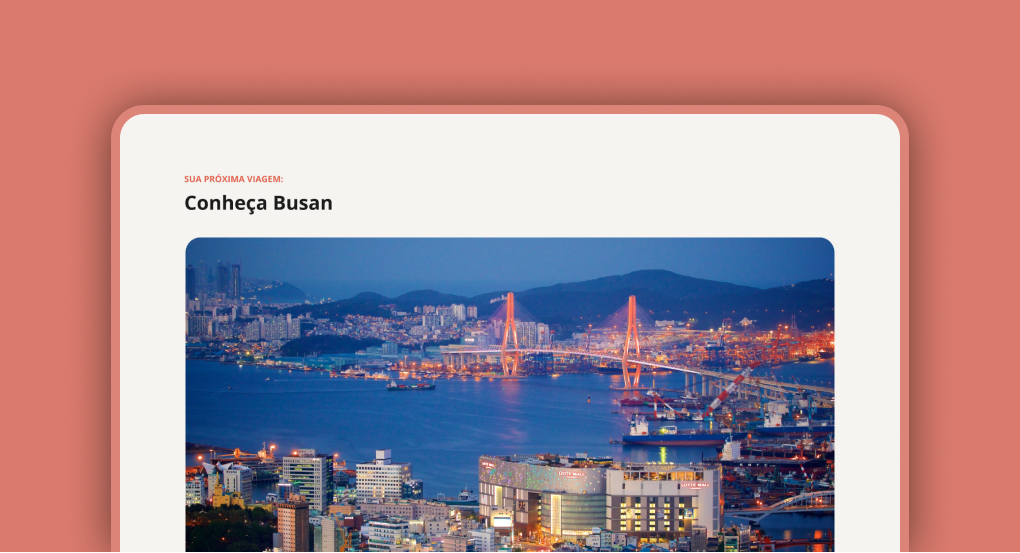
Conheça o projeto
Neste desafio, você vai desenvolver uma Landing Page de turismo utilizando apenas HTML e CSS. A página apresenta informações com destaque para locais turísticos, imagens atrativas e textos descritivos. O objetivo é praticar a estruturação semântica do HTML e o uso de estilos em CSS para criar um layout organizado e visualmente agradável.
Recursos
Materiais para você usar como base para o desenvolvimento
Instruções
Estrutura, regras e requisitos do projeto
1. Estrutura inicial
- Crie um projeto com a estrutura base do HTML;
- Estruture a aplicação utilizando HTML semântico;
header,section,footer;
2. Requisitos
Título principal da página
- Exibir o nome da cidade ou local turístico em destaque;
Seção de introdução
- Um subtítulo ou chamada (“Sua próxima viagem”, “Conheça [Cidade]” etc.);
- Um parágrafo introdutório apresentando o local;
Imagem principal
- Incluir uma imagem em destaque do local (com bordas arredondadas);
- Adicionar uma legenda abaixo da imagem.
Seção de destaques/atrações
- Um subtítulo chamativo (ex: “Descubra 3 destinos imperdíveis em [Cidade]”);
- Um parágrafo com informações gerais sobre os atrativos da cidade;
- Exibir pelo menos 3 atrações (com um título, um texto e uma imagem)
Estilização com CSS
- Definir cores de acordo com o layout;
- Usar uma fonte de acordo com o layout;
- Criar espaçamentos (margem/padding) entre seções;
- Destacar o título principal;
- Adicionar bordas arredondadas nas imagens;
- Rodapé simples e centralizado, de acordo com o layout;
3. Desenvolvendo o projeto
Para desenvolver esse projeto, recomendamos utilizar as principais tecnologias que utilizamos durante o desenvolvimento do primeiro módulo da formação.
Caso você tenha alguma dificuldade você pode ir no nosso fórum e deixar sua dúvida por lá!
Após terminar o desafio, caso você queira, você pode tentar dar o próximo passo e deixar a aplicação com a sua cara. Tente mudar o layout, cores, ou até adicionar novas funcionalidades para ir além! 🚀
4. Dicas
Boa parte do que você vai precisar para resolver este desafio foi apresentado em aula mas caso precise de mais ajuda, criamos essa seção com algumas dicas e possíveis dúvidas que você pode encontrar neste desafio, mas lembre-se sempre tente resolver o desafio antes de olhar esses pontos.
- Como ajustar tamanho da imagem para ocupar o tamanho do container?
Para que a imagem não fique gigante na página e ocupe apenas o tamanho de tela disponível você pode usar a propriedade width: 100%;
img { border-radius: 28px; /* Adicionar o arredondamento da borda */ width: 100%; /* imagem ocupa 100% do tamanho disponível pra ela */ }
- Como criar a linha de divisão (divider)?
Existem várias formas de criar e estilizar essa linha. Um exemplo de como pode ser feito. No HTML você pode criar uma div com class divider (lembrando que pode ser qualquer nome):
<div class="divider"></div>
No CSS você pode adicionar os estilos:
.divider { width: 100%; height: 1px; margin: 36px 0; background-color: #d9d9d9; }
Lembrando que se você fez de outra forma não quer dizer que fez errado, como mencionado acima, existem várias formas de criar este elemento, combinado?
- Como adicionar negrito e letras maiúsculas no texto?
Para alterar a espessura da fonte, você pode utilizar a propriedade font-weight. Se quiser deixar o texto em negrito, use o valor bold.
Para transformar o texto em maiúsculo sem ter que digitar todas as letras em maiúsculo, você pode usar a propriedade e valor text-transform: uppercase; . Ex.:
.headline { font-size: 16px; line-height: 22px; font-weight: bold; /* A fonte fica em negrito */ color: #e1624f; text-transform: uppercase; /* A fonte fica com todas as letras em maiúsculo */ }
- Como mudar estilo da fonte para itálico?
Para mudar o estilo da fonte, você pode usar a propriedade do CSS font-style. Ex.:
.subtitle { font-size: 16px; line-height: 22px; font-style: italic; /* Muda estilo da fonte para itálico */ text-align: center; color: #333333; margin-top: 24px; }
- Como corrigir imagem distorcida?
Em alguns casos quando ajustamos a altura da imagem ela pode ficar um pouco distorcida. Uma forma de corrigir esse problema é adicionar a propriedade object-fit no CSS dessa imagem. Ex.:
main div img { height: 375px; object-fit: cover; /* Ajusta a proporção da imagem*/ margin-top: 44px; }
- Como criar o bullet da lista com cor diferente do texto?
Se você notar bem, neste desafio vai ver que o bullet da lista tem uma cor diferente da cor do texto.
Uma forma de resolver isso é usar o ::marker que é um pseudo-elemento, mas não se preocupe, você ainda vai aprender sobre isso nos módulos futuros, por hora, pode usar a dica abaixo:
ul li::marker { color: #333333; }
4. Entrega
Após concluir o desafio, você deve enviar a URL do seu código no Github.
Além disso, que tal fazer um post no LinkedIn compartilhando o seu aprendizado e contando como foi a experiência? É uma excelente forma de demonstrar seus conhecimentos e atrair novas oportunidades!
Obs: Se você se sentir à vontade, pode postar um print do resultado final e nos marcar! Vai ser incrível acompanhar a sua evolução! 💜
5. Considerações finais
Lembre-se que o intuito de um desafio é te impulsionar, por isso, dependendo do desafio, pode ser que você precise ir além do que foi discutido em sala de aula. Mas isso não é algo ruim: ter autonomia para buscar informações extras é uma habilidade muito valiosa e vai ser ótimo pra você treinar ela aqui com a gente!
E lembre-se: tenha calma! Enfrentar desafios faz parte do seu processo de aprendizado!
Se precisar de alguma orientação ou suporte, estamos aqui com você! Bons estudos e boa prática! 💜
Feito com 💜 por Rocketseat 👋
1. Estrutura inicial
- Crie um projeto com a estrutura base do HTML;
- Estruture a aplicação utilizando HTML semântico;
header,section,footer;
2. Requisitos
Título principal da página
- Exibir o nome da cidade ou local turístico em destaque;
Seção de introdução
- Um subtítulo ou chamada (“Sua próxima viagem”, “Conheça [Cidade]” etc.);
- Um parágrafo introdutório apresentando o local;
Imagem principal
- Incluir uma imagem em destaque do local (com bordas arredondadas);
- Adicionar uma legenda abaixo da imagem.
Seção de destaques/atrações
- Um subtítulo chamativo (ex: “Descubra 3 destinos imperdíveis em [Cidade]”);
- Um parágrafo com informações gerais sobre os atrativos da cidade;
- Exibir pelo menos 3 atrações (com um título, um texto e uma imagem)
Estilização com CSS
- Definir cores de acordo com o layout;
- Usar uma fonte de acordo com o layout;
- Criar espaçamentos (margem/padding) entre seções;
- Destacar o título principal;
- Adicionar bordas arredondadas nas imagens;
- Rodapé simples e centralizado, de acordo com o layout;
3. Desenvolvendo o projeto
Para desenvolver esse projeto, recomendamos utilizar as principais tecnologias que utilizamos durante o desenvolvimento do primeiro módulo da formação.
Caso você tenha alguma dificuldade você pode ir no nosso fórum e deixar sua dúvida por lá!
Após terminar o desafio, caso você queira, você pode tentar dar o próximo passo e deixar a aplicação com a sua cara. Tente mudar o layout, cores, ou até adicionar novas funcionalidades para ir além! 🚀
4. Dicas
Boa parte do que você vai precisar para resolver este desafio foi apresentado em aula mas caso precise de mais ajuda, criamos essa seção com algumas dicas e possíveis dúvidas que você pode encontrar neste desafio, mas lembre-se sempre tente resolver o desafio antes de olhar esses pontos.
- Como ajustar tamanho da imagem para ocupar o tamanho do container?
Para que a imagem não fique gigante na página e ocupe apenas o tamanho de tela disponível você pode usar a propriedade width: 100%;
img { border-radius: 28px; /* Adicionar o arredondamento da borda */ width: 100%; /* imagem ocupa 100% do tamanho disponível pra ela */ }
- Como criar a linha de divisão (divider)?
Existem várias formas de criar e estilizar essa linha. Um exemplo de como pode ser feito. No HTML você pode criar uma div com class divider (lembrando que pode ser qualquer nome):
<div class="divider"></div>
No CSS você pode adicionar os estilos:
.divider { width: 100%; height: 1px; margin: 36px 0; background-color: #d9d9d9; }
Lembrando que se você fez de outra forma não quer dizer que fez errado, como mencionado acima, existem várias formas de criar este elemento, combinado?
- Como adicionar negrito e letras maiúsculas no texto?
Para alterar a espessura da fonte, você pode utilizar a propriedade font-weight. Se quiser deixar o texto em negrito, use o valor bold.
Para transformar o texto em maiúsculo sem ter que digitar todas as letras em maiúsculo, você pode usar a propriedade e valor text-transform: uppercase; . Ex.:
.headline { font-size: 16px; line-height: 22px; font-weight: bold; /* A fonte fica em negrito */ color: #e1624f; text-transform: uppercase; /* A fonte fica com todas as letras em maiúsculo */ }
- Como mudar estilo da fonte para itálico?
Para mudar o estilo da fonte, você pode usar a propriedade do CSS font-style. Ex.:
.subtitle { font-size: 16px; line-height: 22px; font-style: italic; /* Muda estilo da fonte para itálico */ text-align: center; color: #333333; margin-top: 24px; }
- Como corrigir imagem distorcida?
Em alguns casos quando ajustamos a altura da imagem ela pode ficar um pouco distorcida. Uma forma de corrigir esse problema é adicionar a propriedade object-fit no CSS dessa imagem. Ex.:
main div img { height: 375px; object-fit: cover; /* Ajusta a proporção da imagem*/ margin-top: 44px; }
- Como criar o bullet da lista com cor diferente do texto?
Se você notar bem, neste desafio vai ver que o bullet da lista tem uma cor diferente da cor do texto.
Uma forma de resolver isso é usar o ::marker que é um pseudo-elemento, mas não se preocupe, você ainda vai aprender sobre isso nos módulos futuros, por hora, pode usar a dica abaixo:
ul li::marker { color: #333333; }
4. Entrega
Após concluir o desafio, você deve enviar a URL do seu código no Github.
Além disso, que tal fazer um post no LinkedIn compartilhando o seu aprendizado e contando como foi a experiência? É uma excelente forma de demonstrar seus conhecimentos e atrair novas oportunidades!
Obs: Se você se sentir à vontade, pode postar um print do resultado final e nos marcar! Vai ser incrível acompanhar a sua evolução! 💜
5. Considerações finais
Lembre-se que o intuito de um desafio é te impulsionar, por isso, dependendo do desafio, pode ser que você precise ir além do que foi discutido em sala de aula. Mas isso não é algo ruim: ter autonomia para buscar informações extras é uma habilidade muito valiosa e vai ser ótimo pra você treinar ela aqui com a gente!
E lembre-se: tenha calma! Enfrentar desafios faz parte do seu processo de aprendizado!
Se precisar de alguma orientação ou suporte, estamos aqui com você! Bons estudos e boa prática! 💜
Feito com 💜 por Rocketseat 👋
Tarefas
Use este checklist para ajudar a organizar a sua entrega